סינון מתקדם באקסל
סינון מתקדם - הסבר
כל משתמש אקסל מכיר את הסינון האוטומטי. לעומתו, סינון מתקדם הוא צורה אחרת לסנן נתונים המאפשרת להגדיר קריטריונים מורכבים יותר לסינון. יחס של AND/OR בין הקריטריונים, קריטריונים מחושבים ועוד.
כאשר אנו מבצעים סינון אוטומטי, אנו רואים על המסך רק את תוצאות הסינון. לעומת זאת, בסינון מתקדם תוכל לבחור בין שתי אפשרויות –
א. לראות את תוצאות הסינון בגיליון הנוכחי (כלומר רק השורות המתאימות לקריטריונים יופיעו על המסך).
ב. או להעתיק את תוצאות הסינון (השורות המתאימות) לגיליון אקסל אחר.
איך מגדירים סינון מתקדם במספר שלבים פשוטים:
- העתק את כל שורת הכותרת למיקום אחר בגיליון – מתחת לשורה זו תשתול את הקריטריונים.
- כתוב את הקריטריונים מתחת לשורה המועתקת. (כזכור לך, קריטריונים באותה שורה – יוצרים קשר של AND , לעומתם קריטריונים בשורות נפרדות, היחס בינהם הוא OR).
- בלשונית נתונים > קבוצת מיין וסנן > בחר ב- **מתקדם…
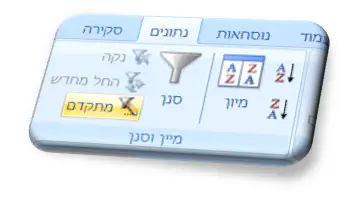
סינון מתקדם תמונה 1
** - נפתחת תיבת הבחירה הבאה:
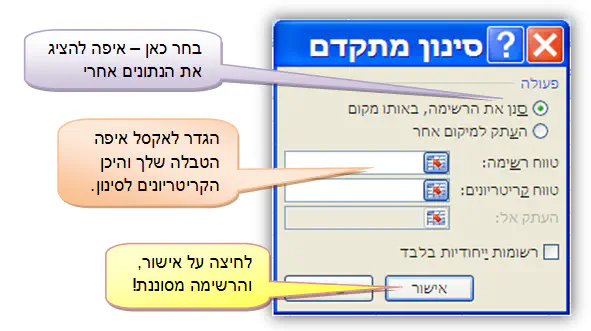
סינון מתקדם תמונה 2 - בחר אחת משתי האפשרויות – האם להציג את הנתונים המסוננים בגיליון, או להעתיקם לגיליון אחר.
- הגדר את טווח הרשימה המכילה את הנתונים
- הגדר את טווח הקריטריונים שהכנת בסעיף 2.
- לחץ על אישור, והרשימה מסוננת!
דוגמה לסינון מתקדם
נתונה לנו טבלת אקסל המכילה פירוט שעות עבודה של עובדים בחברת כח אדם. החברה מנהלת פרויקט פרסום. במסגרת הפרויקט הוחלט כי העובדים יחלקו פרסומות בדיוור ישיר בימי שני כל שבוע במהלך החודש, ובנוסף ב-20 לחודש יבוצע דיוור ישיר מיוחד נוסף.
מנהל כח האדם רוצה לשלוף רק את העובדים שעבדו בימים האלו מתוך הרשימה.
ובכן – כדי לבצע זאת, העתקנו את כותרות העמודות, ומתחת לשורת הכותרת המועתקת, רשמנו את הקריטריונים. במקרה זה הקריטריונים הם ביחס של “או” ולכן הם רשומים שורה אחת מתחת לשנייה (להסבר אודות צורת כתיבת הקריטריונים והיחסים בניהם – עיין בפרק על קריטריון מחושב במסדי נתונים).
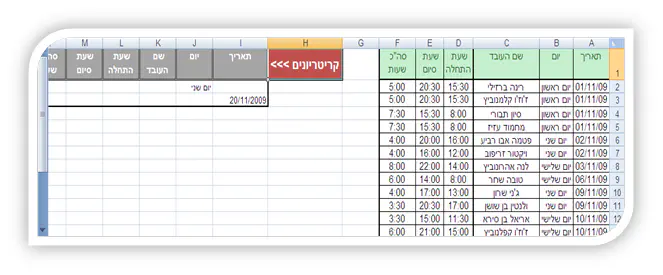
לאחר מכן בחרנו בלשונית נתונים ובקבוצת מיין וסנן בחרנו בכפתור מתקדם… והגדרנו עבור אקסל היכן הטבלה והיכן הקריטריונים ואישרנו – אקסל סינן עבורנו רק את המשמרות שבוצעו בימי שני
וב-20/11/2009.
גם בסינון מתקדם, ניתן להחיל קריטריון מחושב, כפי שלמדנו בפרק הקודם.
שאלות ותשובות על סינון מתקדם באקסל
מה ההבדל העיקרי בין סינון אוטומטי לסינון מתקדם באקסל?
בסינון אוטומטי רואים על המסך רק את תוצאות הסינון, בעוד שבסינון מתקדם ניתן לבחור אם להציג את תוצאות הסינון בגיליון הנוכחי או להעתיק את התוצאות לגיליון אחר.
איך מגדירים טווח קריטריונים עבור סינון מתקדם באקסל?
יש להעתיק את שורת הכותרת למיקום אחר בגיליון, ומתחתיה לכתוב את הקריטריונים. קריטריונים באותה שורה משויכים ליחס AND, וקריטריונים בשורות נפרדות משויכים ליחס OR.
מדריך לסינון מתקדם באקסל - צעד אחר צעד
מדריך קצר לביצוע סינון מתקדם באקסל
העתקת כותרות והגדרת קריטריונים
- העתק את שורת הכותרת של הטבלה למיקום אחר בגיליון.
- כתוב מתחת לשורת הכותרת המועתקת את הקריטריונים הרצויים.
- קריטריונים באותה שורה = יחס AND.
- קריטריונים בשורות נפרדות = יחס OR.
פתיחת כלי הסינון המתקדם
- עבור ללשונית נתונים.
- בחר בקבוצת מיין וסנן ולחץ על מתקדם….
הגדרת טווחים וסינון
- בתיבת הבחירה, הגדר את טווח הנתונים שברצונך לסנן ואת טווח הקריטריונים שהכנת.
- בחר אם להציג את הנתונים המסוננים בגיליון הנוכחי או להעתיקם לגיליון אחר.
- לחץ על אישור – והנתונים המסוננים יוצגו בהתאם לקריטריונים שהגדרת.
